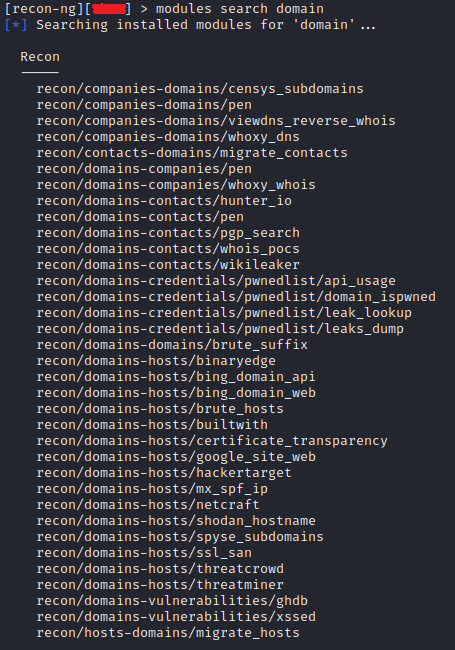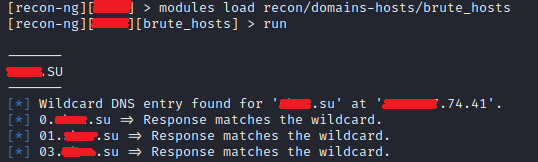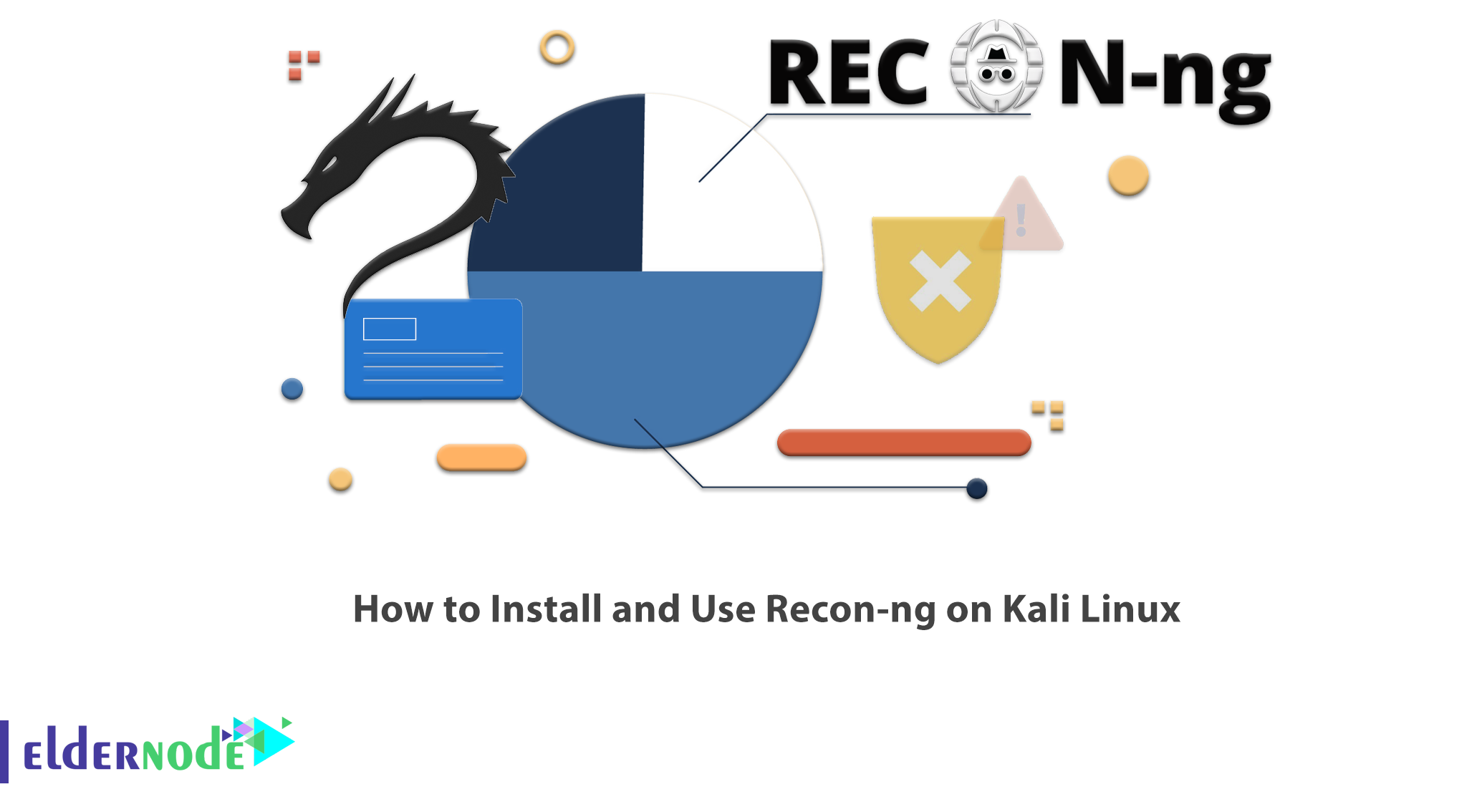- Приручение черного дракона. Этичный хакинг с Kali Linux. Часть 8. Методы и средства внешней разведки
- How to Install and Use Recon-ng on Kali Linux
- Tutorial Install and Use Recon-ng on Kali Linux
- What is Recon-ng?
- Features of Recon-ng
- How to Install Recon-ng on Kali Linux
- How to Use Recon-ng on Kali Linux
- Using Recon-cli on Kali Linux
- Using Recon-ng on Kali Linux
- Using Recon-web on Kali Linux
- FAQ
- Conclusion
Приручение черного дракона. Этичный хакинг с Kali Linux. Часть 8. Методы и средства внешней разведки
Полный список статей прилагается ниже, и будет дополняться по мере появления новых.
Приручение черного дракона. Этичный хакинг с Kali Linux:
В одной из прошлых частей мы затронули первую фазу любой атаки, именуемую футпринтингом (footprinting) и разобрали несколько простых примеров сбора информации об объекте расположенном в локальной сети. Однако, мы так и не рассмотрели подробно методы и средства для проведения внешней разведки, и сбора информации. Самое время это исправлять! Поэтому данная статья будет полностью посвящена именно этой теме.
Думаю, что тебе часто попадалась на глаза аббревиатура OSINT (open-source intelligence), являющая собой миру отдельное направление, посвященное сбору информации из открытых источников. В рамках данной статьи я попытаюсь наглядно продемонстрировать каким образом злоумышленник проводит первичный сбор информации из открытых источников о цели и какие инструменты в составе Kali нам в этом помогут. В качестве примера я буду проводить сбор информации о коммерческом Банке с которым у меня заключен договор.
Первое что нам нужно знать о цели это название организации, ее род деятельности и публичный домен к которому может быть привязан веб-сайт или любой другой публичный ресурс. Тут без комментариев. Яндекс, Google, DuckDuckGo… поисковыми системами учить пользоваться человека, читающего статью по OSINT думаю нет смысла.
И так на момент начала мы знаем о цели все вышеперечисленное, для манипуляций единственное, что нам доступно в работе это доменное имя веб-сайта организации (пусть будет blahblah.su). Инструменты которые нам в этом помогут, это WHOIS, TheHarvester, SpiderFoot, и recon-ng. Все они есть в составе Kali, а значит нам не придется ничего тянуть из репозиториев GitHub и заниматься прочей ахинеей. Немного нудного отступления ради лучшего знакомства с каждым из вышеперечисленных инструментов.
WHOIS — простой и в тоже время очень мощный инструмент, позволяющий по доменному имени либо публичному IP адресу получить подробную информацию как о владении доменами, так и о владельцах. Запись whois содержит всю контактную информацию, связанную с человеком, компанией или другим лицом, зарегистрировавшим доменное имя.
TheHarvester — представляющий из себя мощный фреймворк для сбора e-mail адресов, имён субдоменов, виртуальных хостов, открытых портов/банеров и имён сотрудников компании из различных открытых источников.
SpiderFoot — инструмент с открытым исходным кодом для автоматизированной разведки. Его цель — автоматизировать процесс сбора информации о заданной цели.
Есть три главных сферы, где может быть полезен SpiderFoot:
1) Если вы тестировщик на проникновение, SpiderFoot автоматизирует стадию сбора информации по цели, даст вам богатый набор данных чтобы помочь вам определить направления деятельности для теста.
2) Для понимания, что ваша сеть/организация открыта на показ для внешнего мира. Эта информация в плохих руках может представлять значительный риск.
3) SpiderFoot также может быть использован для сбора информации о подозрительных вредоносных IP, которые вы могли видеть в ваших логах или получили через каналы разведки угроз.
Recon-ng — это полнофункциональный фреймвок веб-разведки, написанный на Python. В комплекте независимые модули, взаимодействие с базой данных, удобные встроенные функции, интерактивная помощь и завершение команд. Recon-ng обеспечивает мощное окружение, в котором разведка на основе открытых веб-источников может быть проведена быстро и тщательно.
После краткой информации о нашем сегодняшнем инструментарии, мы можем продолжать и первым нашим инструментом будет whois в который мы просто передадим параметр доменного имени (blahblah.su) и посмотрим, что он нам выдаст.
Поиск данных связанных с доменным именем выдал нам следующие результаты: Полное наименование организации, контактный телефон сотрудника, на которого зарегистрировано доменное имя (администратора домена), его email (что в корне неверно, обычно указывается рабочий номер техотдела, и email типа info@mail.blahblah.su). Так же тут есть информация о хостинге (jino.ru) и регистраторе домена верхнего уровня (.su)
Не так уж и мало для начала. Двигаемся дальше и попробуем в деле следующий инструмент theHarvester. Для того, чтобы запустить проверку, помимо параметра домена, необходимо указать параметр системы, через которую будет осуществляться сбор данных. Для части из них нужны API ключи, но мы рассмотрим лишь те, что работают без API.
Для получения подробной информации можно ввести команду theHarvester -h
Для получения информации об IP адресах и связанных доменах используем dnsdumpster, rapiddns и urlscan. Введем поочередно команды:
theHarvester –d blahblah.su –b dnsdumpster
theHarvester –d blahblah.su –b rapiddns
theHarvester –d blahblah.su –b urlscan
И тут картина становится гораздо интереснее. TheHarvester вытаскивает нам все связанные с данным доменом ресурсы компании: почтовый сервер, iBank клиент, и гейт vmware horizon, а так же публичные IP адреса. Двинемся дальше и посмотрим, что еще нам удастся найти при помощи следующего инструмента SpiderFoot. В отличие от всех инструментов которые будут обозреваться в данной статье, SpiderFoot дает возможность работать через веб-интерфейс, что возможно будет поприятнее любителям графических оболочек.
Для начала запустим SpiderFoot как веб-сервер на адресе нашей машины с Kali следующей командой:
Теперь перейдем по ссылке в поле browse to http://127.0.0.1:8080/
Перед нами откроется следующее окно:
Для того, чтобы начать новое сканирование, необходимо перейти во вкладку New Scan
Здесь нам необходимо задать имя цели (наименование организации либо ее доменное имя), а также публичный IP адрес либо целевой домен. Ниже у нас есть выбор типа сбора данных:
All – режим включающий в работу все модули spiderfoot для того, чтобы получить все возможные данные о цели (тот самый вариант «однокнопачного» приложения по принципу «сделай все возможное»). Ввиду того, что данный режим очень медленно работает и несет с собой порой кучу лишнего мусора, редко когда им приходится пользоваться.
Footprint – режим который подойдет для классической разведки и сбора данных о периметре сети, связанных идентификаторах и прочей информации. В данном способе задействуется большое количество различных веб-сканеров и поисковых систем.
Investigate — данный режим больше подходит в случаях расследования инцидента, когда есть подозрение на то, что целевой адрес/домен является вредоносным, но вам нужна дополнительная информация о нем. Преимуществом данного режима сканирования является его работа с запросами черных списков и других источников которые могут содержать информацию о злонамеренности целевого ресурса.
Passive – пассивный сбор информации о цели из открытых источников, применяемый в том случае, когда есть необходимость собрать минимально полезные данные не применяя режима агрессивного сканирования.
Тут список весьма внушительный, так что перечислю лишь некоторые параметры: IP адреса, доменные имена, почтовые адреса, данные о компании (физический адрес, номера телефонов и т.д.).
Стоит обратить внимание на то, что некоторая часть модулей для работы требуют API ключа сервиса (например, такие как shodan, emailrep, focsec и пр.), но тем не менее, большая часть из них готовы к работе без необходимости выполнения дополнительных действий. При желании можно зарегистрироваться на таких сервисах как shodan.io и получить API бесплатно.
Что ж, не будем долго задерживаться на знакомстве с интерфейсом SpiderFoot, и перейдем от слов к делу. Выберем режим сканирования Footprint зададим имя цели и в качестве целевого источника укажем домен (blahblah.su), жмем Run Scan Now и идем варить себе кофе, пока наш «паук» будет плести свои нити…
В итоге, вернувшись к компьютеру с дымящейся кружкой горячего кофе, мы обнаружим примерно следующую картину
Все красиво, с графиками и разложено по полочкам, только кликни дважды по нужному пункту (например, перейдем в Linked URL — Internal)
И тут у нас спалилась CMS 1С Битрикс, на базе которой работает сайт компании. Причем, путь к стандартной админке www.blahblah.su/bitrix/ оказался открыт
Для большего удобства работы мы можем сменить режимы отображения на Browse
Следующим нашим инструментом с которым мы познакомимся в рамках данной темы будет фреймворк recon-ng. Из всех рассмотренных инструментов, recon-ng единственный который не содержит изначально никаких модулей в составе. Так что первым долгом мы установим все модули необходимые для полноценной работы фреймворка и создадим рабочую область.
Для запуска самого фреймворка достаточно прописать в консоли recon-ng, а для получения информации о доступных опциях help.
Далее обновим базу marketplace командой marketplace refresh и установим все доступные компоненты командой
После завершения установки создадим новую рабочую область и БД для хранения данных по конкретному домену. Введем help для отображения доступных команд создадим новую область командой
workspaces create blahblah
и добавим базу доменов blahblah.su
Теперь мы готовы начинать работать. И для начала загрузим список доступных модулей для работы с доменами командой
Из доступного списка загрузим модуль
modules load recon/domains-hosts/brute_hosts
и запустим его командой run
Тут мы видим те же данные ресурсов и их публичные адреса, что и при работе с theHarvester. Для примера перейдем по одному из публичных адресов и попадем на страницу приложения iBank.
Попробуем другой модуль вернувшись в предыдущее меню командой back
Загрузим модуль recon/domains-hosts/hackertarget и посмотрим, что ему удастся вытащить интересного
И так, подведем итоги. Начиналось все с того, что мы знали лишь наименование организации, ее род деятельности и доменное имя адреса веб-сайта. На данный момент у нас есть информация обо всех публичных ресурсах организации (почтовик, веб-сайт, приложение iBank, адрес гейта vmware horizon), есть информация об именах некоторых сотрудников, их адреса корпоративной почты, номера рабочих телефонов. В руках опытных злоумышленников этого уже достаточно для проведения успешных сценариев социальной инженерии, не говоря об остальных способах. Именно поэтому, очень важно стараться минимизировать публикацию подобного рода информации в сети Интернет. На этой ноте я прощаюсь с тобой, дорогой читатель, до встречи в новых статьях серии «Приручение черного дракона. Этичный хакинг с Kali Linux.
How to Install and Use Recon-ng on Kali Linux
One of the issues in the field of penetration testing is that before starting an attack or any test, we must collect information about our target. In this article, we will introduce one of the information gathering tools of Kali Linux called Recon-ng. This tool provides a powerful environment for fast, open source web-based identification. Let’s get acquaint with unique features of Recon-ng and learn How to Install and Use Recon-ng on Kali Linux. You can visit the packages offered on Eldernode website and purchase a Linux VPS.
Tutorial Install and Use Recon-ng on Kali Linux
What is Recon-ng?
Recon-ng is an open-source web-based identification framework written in Python. Recon-ng can target a domain and find all its subdomains, making it easy for intruders. Recon-ng’s interface is very similar to Metasploit 1 and Metasploit 2. This tool provides a command-line interface that you can run on Kali Linux.
Features of Recon-ng
1–> Free and open-source tool.
2–> Act as a web application and website scanner.
3–> A useful tool for performing identification operations.
4–> It has an interactive console to provide useful features.
5–> Finding holes in the code of web applications and websites.
6–> Information gathering and vulnerability assessment of web applications.
7–> It has powerful modules such as Geoip search, banner capture, DNS search, port scan.
How to Install Recon-ng on Kali Linux
You can install Recon-ng on Kali Linux using the command below:
How to Use Recon-ng on Kali Linux
In the following we will review different tools of Recon-ng and how to use them on Kali Linux:
Using Recon-cli on Kali Linux
This tool allows Recon-ng to used from the command line. You can use this tool with the following command:
Using Recon-ng on Kali Linux
As reviewed, this tool is a web recognition framework. Run the following command to use it:
Using Recon-web on Kali Linux
This tool is a web-based user interface for Recon-ng. Use it by running the command below:
FAQ
Conclusion
In this article, we had an introduction about Recon-ng which is an open-source web-based identification framework written in Python and we reviewed various features of Recon-ng. Also you learned how to Install Recon-ng and Use different tools of Recon-ng on Kali Linux.
Click on a star to rate it!
Average rating 0 / 5. Vote count: 0
No votes so far! Be the first to rate this post.